Sony ICD-SX712 User Manual
Browse online or download User Manual for MP3/MP4 players Sony ICD-SX712. Sony ICD-SX712 ICD-SX712 Reportofon digital de 2 GB cu microfon bidirecţional Instrucţiuni de utilizare
- Page / 170
- Table of contents
- BOOKMARKS



- IC Recorder 1
- Notificare pentru utilizatori 3
- Mărci comerciale 4
- Primii pași 5
- Alte operaţii de înregistrare 5
- Alte operaţii de redare 6
- Editarea fișierelor 6
- Index de piese și elemente 9
- Prevenirea operaţiilor fără 11
- 2 Selectaţi fila (Redare) t 12
- Reîncărcarea bateriilor 13
- Când se impune încărcarea/ 15
- Cuplarea sursei de 16
- Decuplarea sursei de 16
- Pasul 4: Setarea ceasului 17
- 2 Apăsaţi . de la butonul de 18
- N/ENT în termen de 19
- Înregistrarea 21
- 5 Apăsaţi N/ENT 23
- 1 Apăsaţi x STOP 24
- Alte operaţii 25
- Ascultarea 26
- 7 Apăsaţi N/ENT 27
- Despre vizualizarea cu file 29
- Operaţii de bază 31
- Ștergerea 32
- Comutarea direcţiei 34
- Selectarea unei scene de 35
- Înregistrarea la o întâlnire 36
- Înregistrarea unui interviu 37
- Înregistrarea muzicii 37
- Pentru modificarea setărilor 38
- Scene Select utilizând meniul 38
- Pentru setarea parametrilor 39
- Select la valorile implicite 39
- Înregistrarea manuală 40
- 2 Selectaţi un folder 41
- 4 Ţineţi apăsat z REC/PAUSE 41
- Adăugarea unei înregistrări 42
- Înregistrarea cu câteva 45
- Începerea automată a 47
- 4 Apăsaţi z REC/PAUSE 48
- Despre cartelele de memorie 49
- 1 Apăsaţi 51
- Pentru a comuta destinaţia 52
- Înregistrarea pe suporturi 53
- Înregistrarea cu ajutorul 55
- Înregistrarea de la alte 56
- Monitorizarea înregistrării 61
- Metode de redare 62
- 1 Selectaţi fila (Afișaj) t 63
- Reducerea zgomotului din 65
- Reglarea sunetului de 66
- (Digital Pitch Control) cu 67
- 1 Selectaţi fila (Redare) t 69
- 4 Apăsaţi N/ENT 70
- Selectarea modului de 71
- 1 În timpul redării, apăsaţi 72
- 3 Setaţi data și ora alarmei 73
- Pentru modificarea setării 74
- 1 Conectaţi mufa i (căști) a 76
- Mutarea unui fișier într-un 77
- Copierea unui fișier pe 78
- Pentru a anula operaţia de 79
- Ștergerea tuturor fișierelor 80
- Adăugarea unui marcaj de 81
- Ștergerea unui marcaj de 82
- Ștergerea simultană a 83
- Divizarea unui fișier 84
- Un fișier este divizat 86
- Protejarea unui fișier 89
- Pentru a reveni la fereastra 90
- Pentru a părăsi modul meniu 90
- Setări de meniu 91
- > sau . de la butonul de 100
- Despre funcţia de meniu 101
- Utilizarea computerului 111
- Conectarea reportofonului 112
- Structura folderelor 113
- Conversation 115
- Structura folderelor așa cum 116
- Deconectarea reportofonului 117
- 2 glisaţi 118
- 3 apoi fixaţi 118
- Copierea unui fișier muzical 119
- Redarea fișierelor muzicale 120
- : Nume folder 121
- : Nume fișier 121
- : Nume artist 121
- Organizer 123
- * Aplicaţia software Dragon 124
- Cerinţe de sistem pentru 125
- Instalarea aplicaţiei Sound 126
- Fereastra Sound Organizer 127
- Informaţii suplimentare 129
- Deconectarea 130
- Măsuri de precauţie 132
- Specificaţii 135
- Structură și specificaţii 136
- Generalităţi 137
- Masă (JEITA) 138
- Accesorii furnizate 138
- Accesorii opţionale 138
- Durată maximă de înregistrare 139
- Durata de viaţă a bateriei 140
- Depanare 142
- sau > de la 145
- Sound Organizer 151
- Listă de mesaje 153
- Limitări de sistem 159
- Afișaj la înregistrare 164
- (preînregistrare) 164
- Afișaj în timpul redării 164
- Afișajul în starea HOLD 165
- © 2011 Sony Corporation 170
Summary of Contents
4-196-716-92(1)ICD-SX712IC RecorderInstrucţiuni de utilizarePrimii pașiOperaţii de bazăAlte operaţii de înregistrareAlte operaţii de redareEditarea fi
10ROS Comutatorul DPC(SPEED)/KEY CTRLT Compartiment pentru bateriiU Mufă m (microfon)*V Mufă i (căști)W Slot pentru cartelă de memorie M2™/microSDX Co
100RO(Redare)Easy SearchSetează funcţia de căutare ușoară.ON:Vă puteţi deplasa cu circa 10 secunde înainte apăsând > de la butonul de control, resp
101RODespre funcţia de meniu(Redare)AlarmSetează alarma.New:Setează alarma. Pentru a seta alarma, selectaţi „New” și setaţi data, ora sau ziua din săp
102RO(Redare)AVLSSetează funcţia AVLS (Automatic Volume Limiter System).ON*:Funcţia AVLS, care menţine un nivel moderat al volumului, este operaţional
103RODespre funcţia de meniu(Editare)ProtectProtejează fișierul selectat, pentru a preveni ștergerea, divizarea sau mutarea fișierului.Execute:Fișieru
104RO(Editare)Erase Track MarkȘterge marcajul de urmărire situat imediat anterior poziţiei curente.Execute:Marcajul de urmărire va fi șters.Cancel:Mar
105RODespre funcţia de meniu(Afișaj)CalendarComută fereastra afișajului la un calendar și redă un fișier înregistrat cu reportofonul digital, selectân
106RO(Afișaj)LEDÎn timpul funcţionării, activează sau dezactivează indicatorul de funcţionare.ON*:În timpul înregistrării sau al redării, indicatorul
107RODespre funcţia de meniu(Setare reportofon digital)Select MemorySelectează suportul de memorie pe care doriţi să stocaţi un fișier sau care conţin
108RO(Setare reportofon digital)BeepSetează dacă se va auzi sau nu un semnal sonor.ON*:Se va auzi un semnal sonor, care va indica dacă o operaţie a fo
109RODespre funcţia de meniu(Setare reportofon digital)Auto Power OffDacă reportofonul digital este pornit și lăsat pentru perioada stabilită, acesta
11ROPrimii pașiPrevenirea operaţiilor fără intenţie (HOLD)Puteţi dezactiva toate butoanele (HOLD) în vederea prevenirii operaţiilor fără intenţie în t
110RO(Setare reportofon digital)FormatFormatează suportul de memorie curent selectat (memoria încorporată sau cartela de memorie), ștergând toate date
111ROUtilizarea computeruluiUtilizarea computeruluiUtilizarea reportofonului digital cu computerulCând reportofonul digital este conectat la computer,
112ROConectarea reportofonului digital la computerPentru a schimba fișiere între reportofonul digital și computer, conectaţi cele două dispozitive.1 C
113ROUtilizarea computerului• Înainte de conectarea reportofonului digital la computer, verificaţi dacă sunt introduse bateriile.• Se recomandă decone
114RO*1Chiar dacă un fișier este transferat direct sub folderul VOICE, acesta nu va fi afișat în fila (Voce) a reportofonului digital. Când transfera
115ROUtilizarea computeruluiMemory Stick Micro™ (M2™) Cartelă microSD„MEMORY CARD”Folder pentru fișierele înregistrate utilizând reportofonul digitalF
116ROStructura folderelor așa cum apare în fereastra afișajului reportofonului digitalModul de afișare a structurii folderelor, prezentat în fereastra
117ROUtilizarea computerului• Foldere transferate în alte locaţii decât sub folderul MUSIC sau sub folderul PODCASTS• Un folder denumit „No Folder” (D
118ROCopierea fișierelor din reportofonul digital în computerPuteţi copia fișierele și folderele din reportofonul digital în computer, în vederea stoc
119ROUtilizarea computeruluiCopierea fișierelor muzicale din computer în reportofonul digital și redarea acestoraPuteţi copia muzică sau alte fișiere
12ROMenţinerea unui nivel de volum moderat (AVLS)Funcţia AVLS (Automatic Volume Limiter System) permite ascultarea sunetelor la un nivel de volum mode
120RORedarea fișierelor muzicale copiate din computer utilizând reportofonul digital1 Apăsaţi .2 Apăsaţi . de la butonul de control, apăsaţi v sau V d
121ROUtilizarea computeruluiAspectul afișajului la redarea unui fișier muzicalApăsaţi v sau V de la butonul de control pentru a verifica informaţiile
122ROUtilizarea reportofonului digital ca memorie USBCând reportofonul digital este conectat la computer utilizând un cablu de conectare USB, datele d
123ROUtilizarea computeruluiUtilizarea aplicaţiei software furnizate Sound OrganizerCe puteţi face utilizând Sound OrganizerSound Organizer permite sc
124ROModificarea informaţiilor despre fișierePuteţi modifica titlul, numele artistului și alte informaţii despre fișiere, afișate în lista cu fișiere.
125ROUtilizarea computeruluiCerinţe de sistem pentru computerÎn continuare, sunt prezentate cerinţele de sistem pentru utilizarea aplicaţiei Sound Org
126RO• Setări de afișajRezoluţie ecran: 800 × 600 pixeli sau superioară (se recomandă 1.024 × 768 pixeli)Culori ecran: High Color (16 biţi) sau superi
127ROUtilizarea computerului1 Asiguraţi-vă că reportofonul digital nu este conectat, apoi porniţi computerul și lansaţi Windows.2 Introduceţi CD-ROM-u
128ROA HelpAfișează sistemul de ajutor al aplicaţiei software Sound Organizer. Pentru detalii despre fiecare operaţie, consultaţi aceste fișiere de aj
129ROInformaţii suplimentareInformaţii suplimentareUtilizarea unui adaptor de c.a. USBPuteţi încărca bateriile reîncărcabile prin conectarea reportofo
13ROPrimii pașiPasul 2: Reîncărcarea bateriilorReîncărcarea bateriilor utilizând un computerÎndepărtaţi folia de pe fereastra afișajului înainte de a
130ROAcum, puteţi utiliza reportofonul digital în timpul încărcării bateriilor.* Aceasta reprezintă o aproximare a intervalului necesar pentru trecere
131ROInformaţii suplimentareP Notă• Pe durata înregistrării (indicatorul de funcţionare luminează sau este afișat intermitent în roșu) sau a accesării
132ROMăsuri de precauţieDespre alimentareUtilizaţi aparatul numai la 2,4 V sau 3,0 V c.c. Utilizaţi două baterii reîncărcabile NH-AAA sau două baterii
133ROInformaţii suplimentareDespre zgomot• Zgomotul se poate auzi când aparatul este amplasat în apropierea unei surse de alimentare în c.a., a unei l
134RO• Nu introduceţi și nu extrageţi o cartelă de memorie pe durata înregistrării/redării/formatării. În caz contrar, reportofonul digital poate sufe
135ROInformaţii suplimentareSpecificaţiiCerinţe de sistemPentru utilizarea computerului cu aplicaţia software Sound OrganizerPentru utilizarea compute
136RO• Versiunile pe 64 de biţi ale sistemului Windows XP nu sunt acceptate.• Pentru informaţii privind versiunea cea mai recentă și compatibilitatea
137ROInformaţii suplimentareFrecvenţe de eșantionare: 44,1 kHzExtensie de fișier: .wma*2WMA Ver. 9 este compatibil; totuși, MBR (Multi Bit Rate), Loss
138ROMasă (JEITA)*4Aprox. 92 g, inclusiv două baterii reîncărcabile NH-AAA*4Valoare măsurată după standardul JEITA (Japan Electronics and Information
139ROInformaţii suplimentareDurată maximă de înregistrare*5*6Durata maximă de înregistrare pentru toate folderele este următoarea:*5Când intenţionaţi
14ROÎn timpul încărcării bateriilor, mesajul „Connecting” și indicatorul de baterie sunt afișate sub forma unei animaţii.Când bateriile sunt complet î
140RODurata de viaţă a baterieiCând se utilizează baterii reîncărcabile Sony NH-AAA*1REC Mode Înregistrare Redare la difuzor*2Redarea cu ajutorul unei
141ROInformaţii suplimentareCând se utilizează baterii alcaline Sony LR03 (SG) (dimensiune AAA)*1*1Durata de viaţă a bateriei este măsurată prin metod
142RODepanareDepanareÎnainte de a duce reportofonul digital la reparat, verificaţi următoarele secţiuni. În cazul în care problema persistă după efect
143RODepanareIndicatorul de încărcare nu este afișat sau dispare în cursul procesului de încărcare.• Bateriile reîncărcabile nu au fost introduse sau
144ROReportofonul digital nu funcţionează corect.• Extrageţi bateriile și reintroduceţi-le.Reportofonul digital necesită timp îndelungat pentru a porn
145RODepanareAnimaţia „File Full” este afișată și nu puteţi utiliza reportofonul digital.• Au fost înregistrate în total 199 de fișiere în folderul se
146ROSunetul de la intrare este distorsionat.• Sursa de sunet are porţiuni de prea mare intensitate. Setaţi „LIMITER” la „ON” în meniu (pagina 96).Nu
147RODepanareNu puteţi diviza un fișier. • Aveţi nevoie de o anumită cantitate de spaţiu liber în memorie pentru a diviza un fișier.• 199 de fișiere a
148ROTimpul rămas afișat în fereastra afișajului este mai scurt decât cel afișat în fereastra afișajului software Sound Organizer furnizate.• Reportof
149RODepanareDurata de viaţă a bateriilor reîncărcabile este redusă.• Utilizaţi bateriile reîncărcabile într-un mediu cu o temperatură sub 5 °C. Încăr
15ROPrimii pașiCând se utilizează baterii complet încărcate sau baterii alcaline LR03 (de dimensiune AAA)Urmaţi pasul 1.P NotăBateriile alcaline LR03
150ROFișierele transferate nu sunt afișate.• Reportofonul digital poate recunoaște până la 8 niveluri de foldere transferate către sine.• Dacă fișiere
151RODepanareSound OrganizerConsultaţi și fișierele de ajutor ale aplicaţiei software Sound Organizer.Simptom Cauză/SoluţieAplicaţia software Sound Or
152ROSunetul de redare emis de la computer este slab./Nu se aude niciun sunet de la computer.• Nu este instalată o placă de sunet.• Niciun difuzor nu
153RODepanareListă de mesajeMesaj Cauză/SoluţieHOLD • Toate operaţiile cu butoane sunt dezactivate, deoarece reportofonul digital se află în starea HO
154ROMemory Card Access Denied• Deoarece a fost introdusă o cartelă de memorie care conţine o funcţie de control al accesului, nu o puteţi utiliza.Mem
155RODepanareTrack Marks are Full • Puteţi adăuga maximum 98 de marcaje de urmărire la un fișier. Anulaţi marcajele de urmărire nedorite (pagina 82).N
156ROUnknown Data • Aceste date nu se află într-un format de fișier acceptat de reportofonul digital. Reportofonul digital acceptă fișierele LPCM(.wav
157RODepanareInvalid when Noise Cut is ON• Când comutatorul NOISE CUT este setat la „ON”, funcţia de efect nu este operaţională. Anulaţi setarea de el
158RONo operation with Memory Card• Nu puteţi seta o alarmă într-un fișier stocat pe o cartelă de memorie. Comutaţi suportul de memorie al reportofonu
159RODepanareLimitări de sistemReportofonul digital prezintă unele limitări de sistem. Problemele menţionate mai jos nu reprezintă defecţiuni ale repo
16ROPasul 3: Pornirea reportofonului digitalCuplarea sursei de alimentareGlisaţi comutatorul POWER/HOLD în direcţia simbolului „POWER” timp de peste o
160ROCând setaţi redarea repetată A-B, poziţiile setate se deplasează puţin.• În funcţie de fișiere, poziţiile setate se pot deplasa.Durata de înregis
161RODepanareGhid pentru fereastra afișajuluiAfișaj când aparatul este opritA Indicator de podcast recent sositB Indicator selecţie scenăAfișează scen
162ROF Ghid de operare pentru comutarea informaţiilor de fișierPuteţi comuta afișajul informaţiilor despre fișier în ordine, apăsând v sau V de la but
163RODepanare, , ,, : Fișier MP3 înregistrat sau transferat cu reportofonul digitalCând fișierele sunt transferate din computer, sunt afișate numai fo
164ROAfișaj la înregistrare (înregistrare manuală)Afișaj la înregistrare (preînregistrare)P Afișajul contorului de nivelAfișajul contorului de nivel î
165RODepanareU Indicatorul modului de redare1: Apare când se redă un fișier.: Apare când fișierele dintr-un folder sunt redate continuu.ALL: Apare cân
166ROIndexAAdaptor de c.a. USB ...129Adăugarea unei înregistrări ...42, 91, 96Afișarea datei și a orei curente ...19A
167ROIndexFFișiere AAC-LC ...137Fișiere MP3 ...136Fișiere WMA ...
168RODivide Current Position ...92, 103Easy Search ...91, 100Efectuarea setărilor pentru meniu ...
169ROIndexSSelecţia scenelor ...35Selecţie intrare ...55, 91, 98Setarea ceasului ...
17ROPrimii pașiPasul 4: Setarea ceasuluiTrebuie să setaţi ceasul astfel încât să utilizeze funcţia de alarmă sau să înregistreze data și ora.Când intr
© 2011 Sony Corporation
18RO1 Selectaţi „Date&Time” în meniu.1 Apăsaţi MENU pentru a intra în modul meniu.Se va afișa fereastra modului meniu.2 Apăsaţi . de la butonul de
19ROPrimii pași4 Apăsaţi v sau V de pe butonul de control pentru a seta succesiv anul, luna, ziua, ora și minutul, apoi apăsaţi N/ENT.Când setaţi anul
2ROPentru a evita posibila deteriorare a auzului, nu ascultaţi la volum ridicat pe perioade de timp îndelungate.ATENŢIENu expuneţi bateriile (acumulat
20ROPasul 5: Setarea limbii care se va utiliza în fereastra afișajuluiPuteţi selecta limba care se va utiliza pentru mesaje, meniuri, nume de foldere,
21ROOperaţii de bazăOperaţii de bazăÎnregistrareaP Notă• Înainte de a realiza o înregistrare, asiguraţi-vă că verificaţi indicatorul de baterie (pagin
22RO2 Apăsaţi pentru a afișa fereastra de selecţie a folderului.3 Apăsaţi . de la butonul de control, apăsaţi v sau V de la butonul de control pentr
23ROOperaţii de bazăÎnceperea înregistrării (Înregistrare automată - AGC)4 Apăsaţi v sau V de la butonul de control pentru a selecta folderul în care
24ROPentru oprirea înregistrăriiNotă în timpul accesăriiReportofonul digital înregistrează date și le stochează în suportul de memorie când indicatoru
25ROOperaţii de bazăAlte operaţiiz Sfaturi• Puteţi înregistra până la 199 de fișiere în fiecare folder.• Puteţi crea foldere noi sau șterge foldere ne
26ROAscultareaÎnceperea redării1 Glisaţi comutatorul POWER/HOLD spre centru, pentru a scoate reportofonul digital din starea HOLD (pagina 11).2 Apăsaţ
27ROOperaţii de bază5 Apăsaţi > de la butonul de control.6 Apăsaţi v sau V de la butonul de control pentru a selecta fișierul pe care doriţi să-l r
28ROPentru oprirea redării8 Apăsaţi VOLUME –/+ pentru a regla volumul.P NotăCând „AVLS” este setat la „ON” în meniu (pagina 102) și indicatorul „AVLS”
29ROOperaţii de bazăAlte operaţiiDespre vizualizarea cu fileZona înregistrabilă și zona numai pentru redare a folderelor stocate pe reportofonul digit
3RONotificare pentru clienţi: informaţiile următoare sunt aplicabile numai echipamentelor comercializate în ţările care aplică directivele UEProducăto
30RO (Muzică): Zonă numai pentru redare. Aceasta este zona utilizată pentru gestionarea fișierelor muzicale transferate de la computer. (Podcast): Zo
31ROOperaţii de bazăB Informaţii contorPuteţi selecta modul de afișare din meniu (pagina 105).Timp scurs: Timpul de redare scurs al unui fișierTimp ră
32ROȘtergereaP NotăDacă o înregistrare este ștearsă, nu o mai puteţi recupera.Selectarea și ștergerea unui fișier1 Glisaţi comutatorul POWER/HOLD spre
33ROOperaţii de bazăPentru anularea ștergeriiPentru a șterge un alt fișierContinuaţi cu pașii 2-5 din „Selectarea și ștergerea unui fișier”.Pentru ște
34ROAlte operaţii de înregistrareModificarea setărilor de înregistrareComutarea direcţiei microfoanelor încorporateMicrofoanele încorporate sunt unidi
35ROAlte operaţii de înregistrareSelectarea unei scene de înregistrare pentru fiecare situaţieÎn funcţie de diferitele scene de înregistrare, puteţi m
36ROP Notă• Nu puteţi seta o scenă în timpul înregistrării.• La trecerea a 60 de secunde fără nicio operaţie după apariţia ferestrei Scene Select în p
37ROAlte operaţii de înregistrareÎnregistrarea unui interviuSetaţi unghiul microfoanelor încorporate la 0° (pagina 34).Înregistrarea muzicii• Setaţi u
38ROPentru modificarea setărilor Scene Select utilizând meniul1 Selectaţi fila (Înregistrare) t „Scene Edit” din meniu, apoi apăsaţi N/ENT.2 Apăsaţi
39ROAlte operaţii de înregistrare6 Apăsaţi v sau V de la butonul de control pentru a selecta „Edit Complete”, apoi apăsaţi N/ENT.7 Apăsaţi x STOP pent
4ROMărci comerciale• Microsoft, Windows, Windows Vista și Windows Media sunt mărci comerciale înregistrate sau mărci comerciale ale Microsoft Corporat
40ROÎnregistrarea manualăCând setaţi „REC Level” la „Manual ”, puteţi regla manual nivelul de înregistrare, în funcţie de sursa de sunet. Dacă este ne
41ROAlte operaţii de înregistrare2 Selectaţi un folder.Pentru detalii, consultaţi „Selectarea unui folder” (pagina 21).3 Rotiţi microfoanele încorpora
42RO7 Pentru a începe înregistrarea, apăsaţi z REC/PAUSE.8 Pentru a opri înregistrarea, apăsaţi x STOP.P Notă• În modul înregistrare manuală, nu puteţ
43ROAlte operaţii de înregistrare2 Apăsaţi v sau V de la butonul de control pentru a selecta „Add”, apoi apăsaţi N/ENT.„Add/Overwrite” este setat la „
44ROCând opţiunea „Add/Overwrite” din meniu este setată la „Overwrite”, puteţi adăuga o înregistrare de suprascriere după un punct selectat dintr-un f
45ROAlte operaţii de înregistrare5 În timp ce este afișat „Overwrite REC?”, apăsaţi z REC/PAUSE.Indicatorul de funcţionare va lumina în culoarea roșie
46RO1 Selectaţi fila (Înregistrare) t „PRE REC” din meniu, apoi apăsaţi N/ENT.2 Apăsaţi v sau V de la butonul de control pentru a selecta „ON”, apoi
47ROAlte operaţii de înregistrare• Când durata de înregistrare rămasă este mai mică de 10 secunde, funcţia de preînregistrare este dezactivată. Înaint
48RO4 Apăsaţi z REC/PAUSE.„ ” apare în fereastra afișajului.Înregistrarea se întrerupe când nu se detectează sunete și „ ” este afișat cu intermitenţă
49ROAlte operaţii de înregistrareÎnregistrarea pe o cartelă de memorieÎn afara memoriei încorporate, puteţi înregistra fișiere pe o cartelă de memorie
5ROCuprinsPrimii pașiPasul 1: Verificarea conţinutului pachetului ...8Index de piese și elemente de coman
50ROa: Funcţionare testată–: Funcţionare netestatăValabil începând cu septembrie 2010Pentru ICD-SX712, testele operaţionale efectuate au utilizat cart
51ROAlte operaţii de înregistrareStructura folderelor și a fișierelor este oarecum diferită de aceea a memoriei încorporate (pagina 115).P Notă• Nu in
52ROPentru utilizarea memoriei încorporateSelectaţi „Built-In Memory” în pasul 3.Pentru a comuta destinaţia reportofonului digital la cartela de memor
53ROAlte operaţii de înregistrareÎnregistrarea pe suporturi de memorie diferite – înregistrarea pe mai multe suporturi de memorieCând suportul de memo
54ROP Notă• Dacă și celălalt suport de memorie este plin, se afișează un mesaj și reportofonul digital oprește înregistrarea.• La redarea fișierului o
55ROAlte operaţii de înregistrareÎnregistrarea prin intermediul altor dispozitiveÎnregistrarea cu ajutorul unui microfon extern1 Conectaţi un microfon
56ROCând este conectat un microfon de tip plug in power, microfonul este alimentat automat cu energie de la reportofonul digital.z Microfoane recomand
57ROAlte operaţii de înregistrarePuteţi realiza fișiere muzicale fără utilizarea computerului, înregistrând sunete de la alte echipamente conectate la
58RO5 Apăsaţi v sau V de la butonul de control pentru a selecta „Audio IN”, apoi apăsaţi N/ENT.„Select Input” este setat la „MIC IN” în momentul achiz
59ROAlte operaţii de înregistrare2 Apăsaţi v sau V de la butonul de control pentru a selecta „OFF”, apoi apăsaţi N/ENT.„SYNC REC” este setat la „OFF”
6ROÎnregistrarea pe o cartelă de memorie ...49Înregistrarea pe suporturi de memorie diferite – înregistr
60ROz SfatLa înregistrarea sunetelor de la alte echipamente, recomandăm setarea parametrului „REC Level” după cum urmează.Echipamentul care se va cone
61ROAlte operaţii de înregistrareFuncţionarea în timpul înregistrăriiMonitorizarea înregistrăriiÎn cazul în care conectaţi o pereche de căști (nu sunt
62ROAlte operaţii de redareModificarea setărilor de redareMetode de redare convenabileAscultarea sunetelor la o calitate superioară• Pentru ascultarea
63ROAlte operaţii de redareReportofonul digital caută la viteză redusă, cu sunet de redare. Acest lucru este util pentru a verifica un cuvânt înainte
64RO2 Apăsaţi . sau > de la butonul de control pentru a selecta o dată, apoi apăsaţi N/ENT.La data la care există un fișier înregistrat, se afișeaz
65ROAlte operaţii de redareReducerea zgomotului din sunetele redate și sporirea clarităţii vocii umane – funcţia de eliminare a zgomotuluiSpateFaţăCân
66ROPentru setarea nivelului de eliminare a zgomotului1 Selectaţi fila (Redare) t „Noise Cut Level” din meniu, apoi apăsaţi N/ENT.Elementele de meniu
67ROAlte operaţii de redareElementele de meniu vor diferi în funcţie de modelul utilizat.2 Apăsaţi v sau V de la butonul de control pentru a selecta „
68ROPuteţi regla viteza de redare într-un interval cuprins între 0,25 - 3,00 ori. Fișierul este redat în tonuri naturale, prin intermediul unei funcţi
69ROAlte operaţii de redareP NotăCând viteza de redare se află într-un interval cuprins între 2,10 - 3,00 ori, funcţia de eliminare a zgomotului (pagi
7ROModificarea unui nume de folder ...87Protejarea unui fișier ...89Despre funcţia de meniuEfectuarea setărilor pentru m
70RO„Effect” este setat la „OFF” în momentul achiziţiei reportofonului digital.Pentru a seta nivelul de sunet preferat1 Setaţi „Effect” la „Custom” în
71ROAlte operaţii de redareP Notă• Această setare este dezactivată când se utilizează difuzorul încorporat.• Când comutatorul NOISE CUT este setat la
72RO3 Apăsaţi x STOP pentru a părăsi modul meniu.„Play Mode” este setat la „ ” în momentul achiziţiei reportofonului digital.Pentru redarea în mod rep
73ROAlte operaţii de redareRedarea unui fișier la ora dorită, cu alarmăPuteţi declanșa o alarmă și începe redarea unui fișier selectat, la o anumită o
74ROCând selectaţi o zi din săptămână sau „Daily”:Apăsaţi v sau V de la butonul de control pentru a seta ora, apoi apăsaţi N/ENT, apăsaţi v sau V de l
75ROAlte operaţii de redarePentru anularea setării alarmeiUrmaţi pașii 1 și 2 de la „Pentru modificarea setării alarmei”. La pasul 3, selectaţi „Cance
76RORedarea prin intermediul altor dispozitiveÎnregistrarea cu alte echipamentePuteţi înregistra sunetele reportofonului digital cu alte echipamente.Î
77ROEditarea fișierelorEditarea fișierelorAranjarea fișierelor dintr-un folderMutarea unui fișier într-un alt folder1 Selectaţi fișierul pe care doriţ
78RO5 Apăsaţi x STOP pentru a părăsi modul meniu.Pentru a anula mutarea fișieruluiApăsaţi x STOP înainte de pasul 4.P Notă• Nu puteţi muta fișiere pod
79ROEditarea fișierelor3 Apăsaţi . de la butonul de control, apăsaţi v sau V de la butonul de control pentru a selecta fila (Voce) sau fila (Muzică)
8ROPrimii pașiPasul 1: Verificarea conţinutului pachetuluiReportofon digital (1)Îndepărtaţi folia de pe fereastra afișajului înainte de a utiliza repo
80ROȘtergerea tuturor fișierelor dintr-un folderP NotăDacă folderul selectat conţine un fișier protejat (pagina 89), nu puteţi șterge fișierul proteja
81ROEditarea fișierelorUtilizarea unui marcaj de urmărireAdăugarea unui marcaj de urmărirePuteţi adăuga un marcaj de urmărire într-un punct în care do
82ROLocalizarea unui marcaj de urmărire și începerea redării de la marcajul de urmărireApăsaţi . sau > de la butonul de control, în modul oprire. C
83ROEditarea fișierelorPentru anularea ștergeriiSelectaţi „Cancel” în pasul 3, apoi apăsaţi N/ENT.Ștergerea simultană a tuturor marcajelor de urmărire
84RODivizarea unui fișierDivizarea unui fișier la poziţia curentăPuteţi diviza un fișier în modul oprire, astfel încât fișierul este împărţit în două
85ROEditarea fișierelor4 Apăsaţi N/ENT.„Divide?” va fi afișat.5 Apăsaţi v sau V de la butonul de control pentru a selecta „Execute”, apoi apăsaţi N/EN
86RO1 Selectaţi fișierul pe care doriţi să-l divizaţi.2 Selectaţi fila (Editare) t „Divide All Track Marks” din meniu când reportofonul digital se af
87ROEditarea fișierelorModificarea unui nume de folderPuteţi modifica numele folderelor care se pot utiliza pentru stocarea fișierelor înregistrate ut
88RO4 Apăsaţi x STOP pentru a părăsi modul meniu.z Sfaturi• Puteţi specifica același nume de folder de până la 10 ori. Când specificaţi un nume de fol
89ROEditarea fișierelorProtejarea unui fișierPentru a preveni ștergerea sau editarea accidentală a unui fișier, puteţi proteja un fișier important. Un
9ROPrimii pașiIndex de piese și elemente de comandăFaţăA Microfoane încorporate (stereo)B Indicator de funcţionareC Fereastra afișajuluiD Butonul SCEN
90RODespre funcţia de meniuEfectuarea setărilor pentru meniu1 Apăsaţi MENU pentru a intra în modul meniu.Se va afișa fereastra modului meniu.2 Apăsaţi
91RODespre funcţia de meniuSetări de meniuFile Elemente de meniu Mod de funcţionare(a: setarea este posibilă / —: setarea nu este posibilă)Mod oprire
92ROFile Elemente de meniu Mod de funcţionare(a: setarea este posibilă / —: setarea nu este posibilă)Mod oprire Mod redare Mod înregistrare (Editare)P
93RODespre funcţia de meniuFile Elemente de meniuSetări (*: Setare iniţială) Vezi pagina (Înregistrare)Scene EditEditează setările diferitelor element
94RO(Înregistrare)REC ModeSetează modul de înregistrare.LPCM 44.1kHz/16bit:LPCM (fără comprimare) în modul de înregistrare stereo de înaltă calitateMP
95RODespre funcţia de meniu (Înregistrare)REC LevelSetează sensibilitatea microfonului.High :Pentru a înregistra un sunet la mare distanţă de reportof
96RO (Înregistrare)LIMITERSetează automat nivelul de intrare, pentru a preveni distorsiunea sunetelor care se produce atunci când la intrare este prel
97RODespre funcţia de meniu (Înregistrare)Cross-Memory RECCând suportul de memorie curent selectat (pagina 51, 52) se umple în timpul înregistrării, r
98RO(Înregistrare)Select InputSelectează intrarea externă care se va înregistra, conectată la mufa m (microfon).MIC IN*:Selectaţi când înregistraţi fi
99RODespre funcţia de meniu(Redare)EffectSetează efectul dorit pentru redare din meniu.Pop:Amplifică intervalele medii, ideal pentru voci.Rock:Amplifi
More documents for MP3/MP4 players Sony ICD-SX712






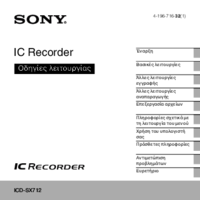




 (2 pages)
(2 pages) (60 pages)
(60 pages) (82 pages)
(82 pages) (2 pages)
(2 pages) (112 pages)
(112 pages) (2 pages)
(2 pages) (156 pages)
(156 pages) (80 pages)
(80 pages) (92 pages)
(92 pages)







Comments to this Manuals